ESSAIS DU NOUVEAU COMPTE RENDU « Clinicien Expert V2 » de MindPulse
Vous devez impérativement avoir créé un compte sur le MindPulse Online ici : https://www.mindpulse.online.
UN SEUL COMPTE est AUTORISE par clinicien. SVP si vous avez créé 2 comptes avec 2 mails différents, il faut que vous en supprimiez un.
Attention, nous vous demanderons de nous transmettre ensuite le compte rendu pdf reçu, donc surtout ne le faites pas sur un patient, les données sont utilisées pour un test en aucun cas pour un examen clinique qui demanderai la confidentialité des données. Nous devons au contraire pouvoir avoir accès à ces données.
Il y a une limite d’âge entre 13 et 80 ans.
Pour démarrer votre essai :
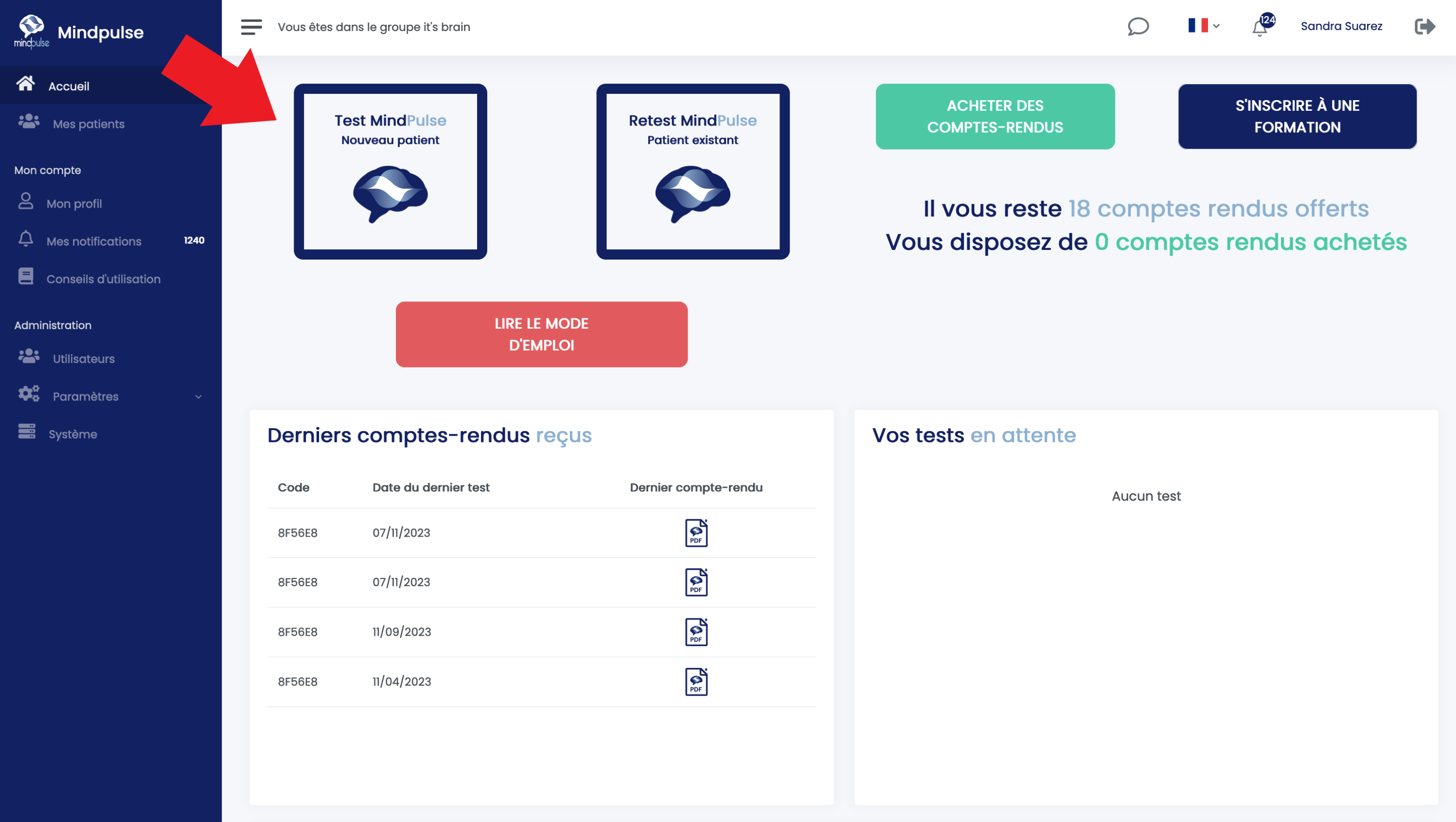
Soit vous allez sur « mes patients » et faites « Ajouter un nouveau patient »
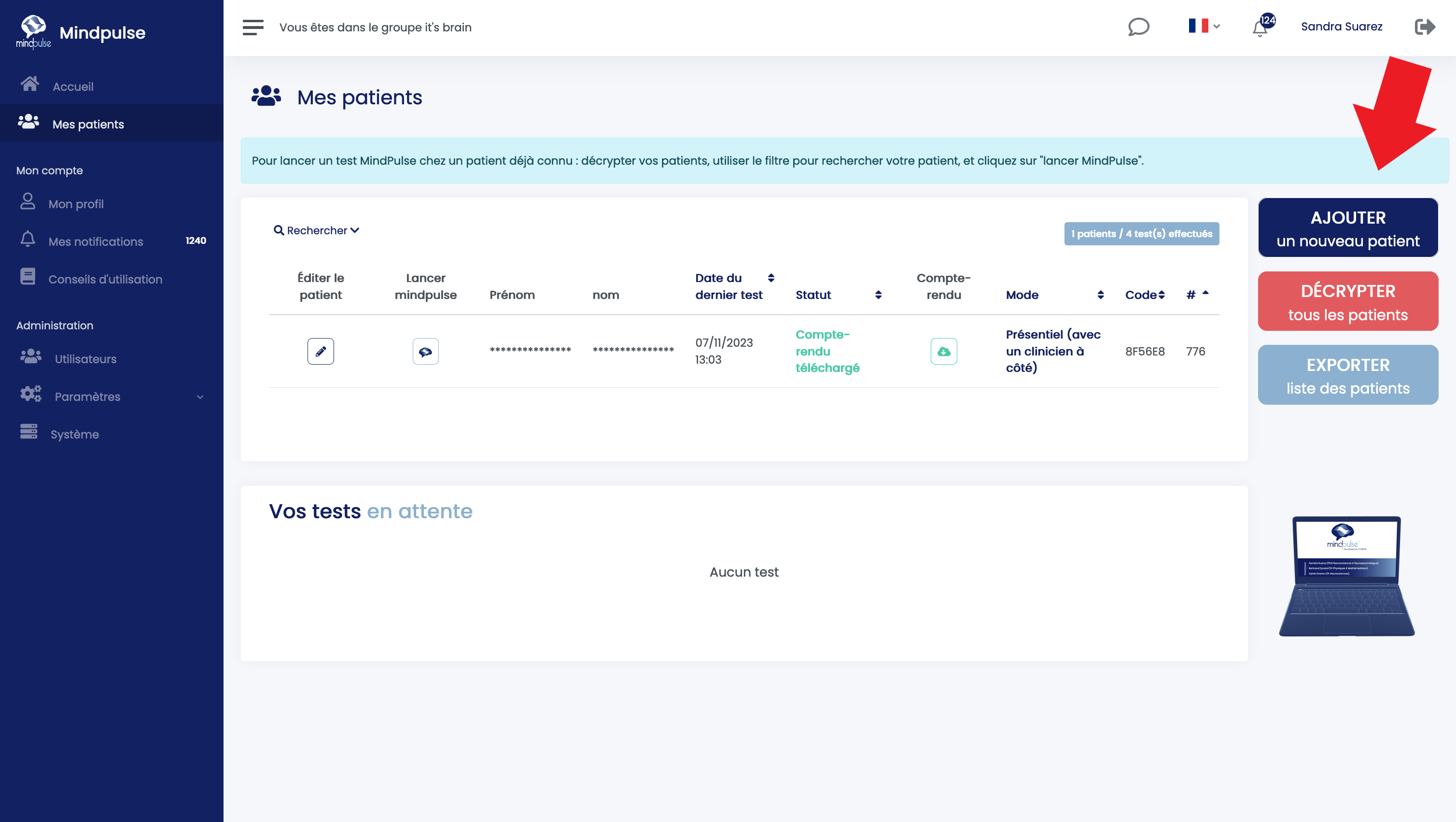
Dans les 2 cas, vous remplissez les indications demandées pour créer votre fiche « patient » puis vous cliquez sur « Lancer mindpulse »
3- Lancer MindPulse
Vous avez une fenêtre de dialogue qui apparait où vous allez choisir votre version de compte-rendu MindPulse.
- Si vous n’avez JAMAIS utilisé MindPulse auparavant, commencez par faire un essai avec l’ANCIENNE CLE qui est indiquée « Expert-V1 ». Donc dans l’encadré « Version de compte-rendu MindPulse » vous prenez Expert-V1. (Et vous referez ensuite un test complet avec la clé « Clinicien Expert-V2 »)
- Si vous avez déjà utilisé le MindPulse, vous connaissez forcément le compte rendu « habituel » Expert V1, passez directement à l’essai de l’Expert V2. Pour cela, choisissez « Clinicien expert V2 (13,80) dans votre fenêtre de dialogue.
Dans la partie Notes, mettez « Essai du nouveau compte rendu Expert V2 ».
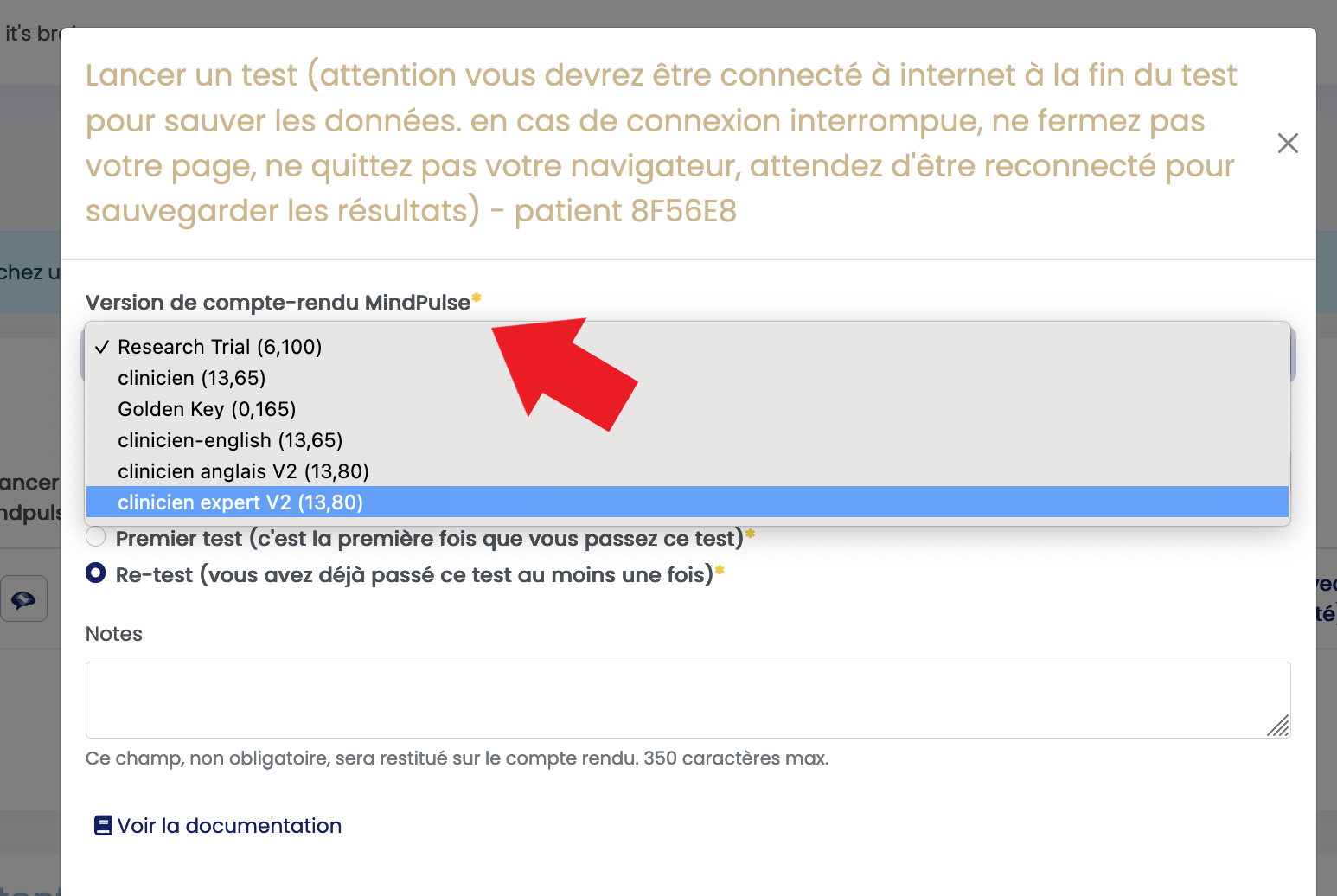
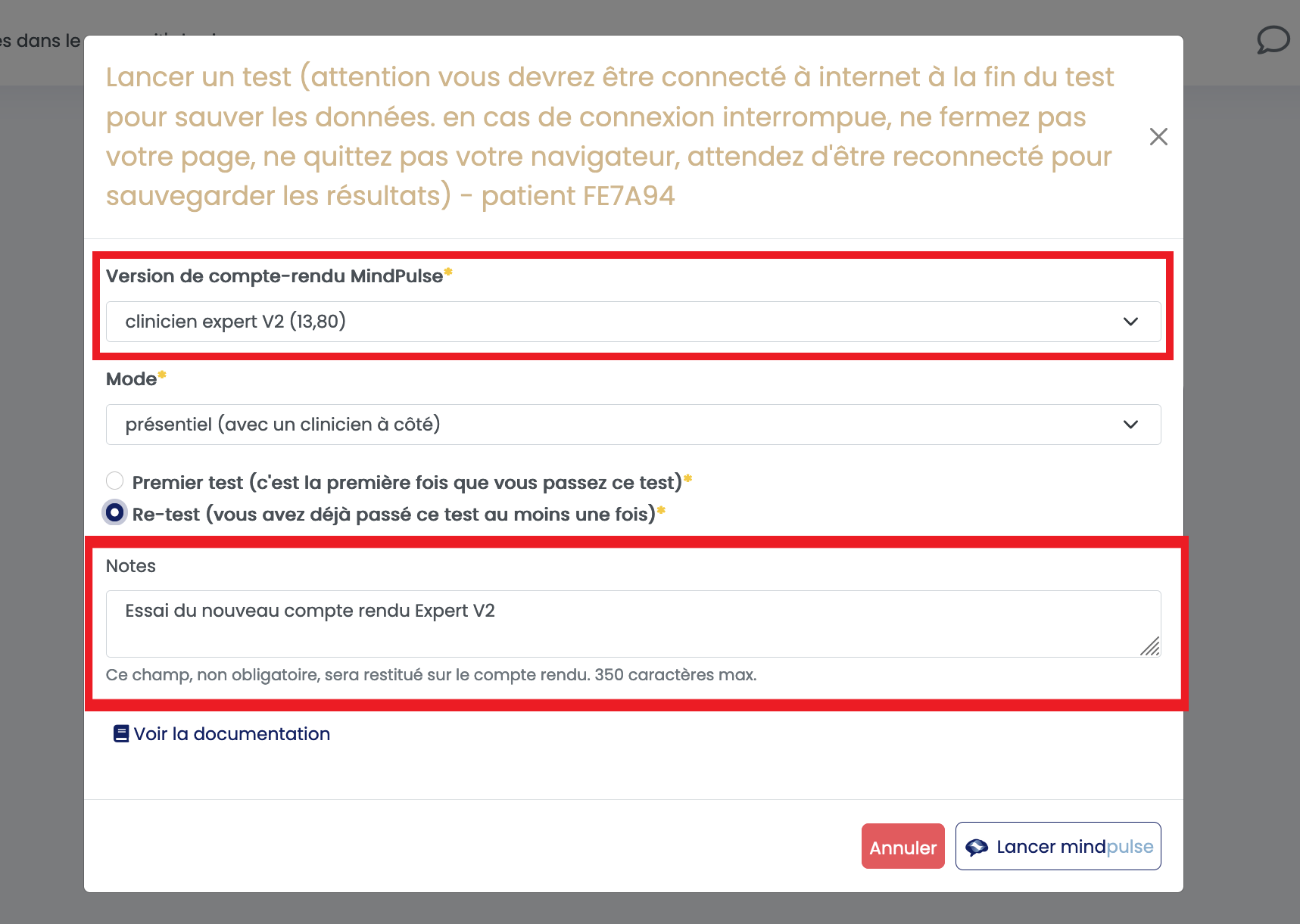
4- Passer le test
La fenêtre de dialogue une fois remplis, cliquez sur « Lancer mindpulse ». Cela déclenche le test, PASSEZ LE TEST !
C’est un essai, vous n’avez pas besoin de le faire sérieusement, vous pouvez au contraire faire exprès d’être lent ou faire des erreurs justement pour voir comment le compte rendu va l’interpréter. Par contre, il faut réussir les apprentissages pour bien passer les 3 parties du test.
A la fin du test, faites « Télécharger les données brutes » ET faites « Oui – Demander le compte-rendu maintenant »
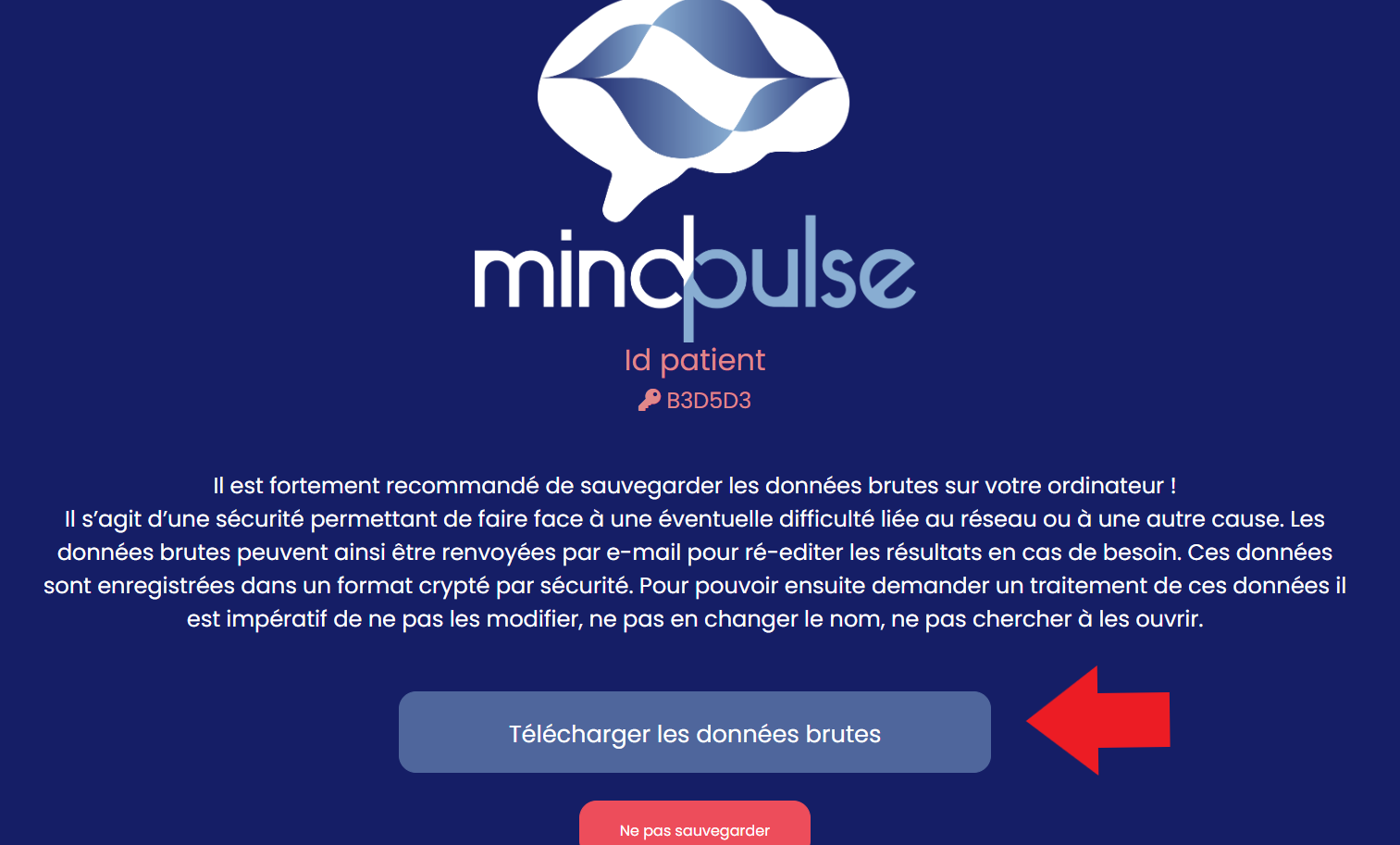
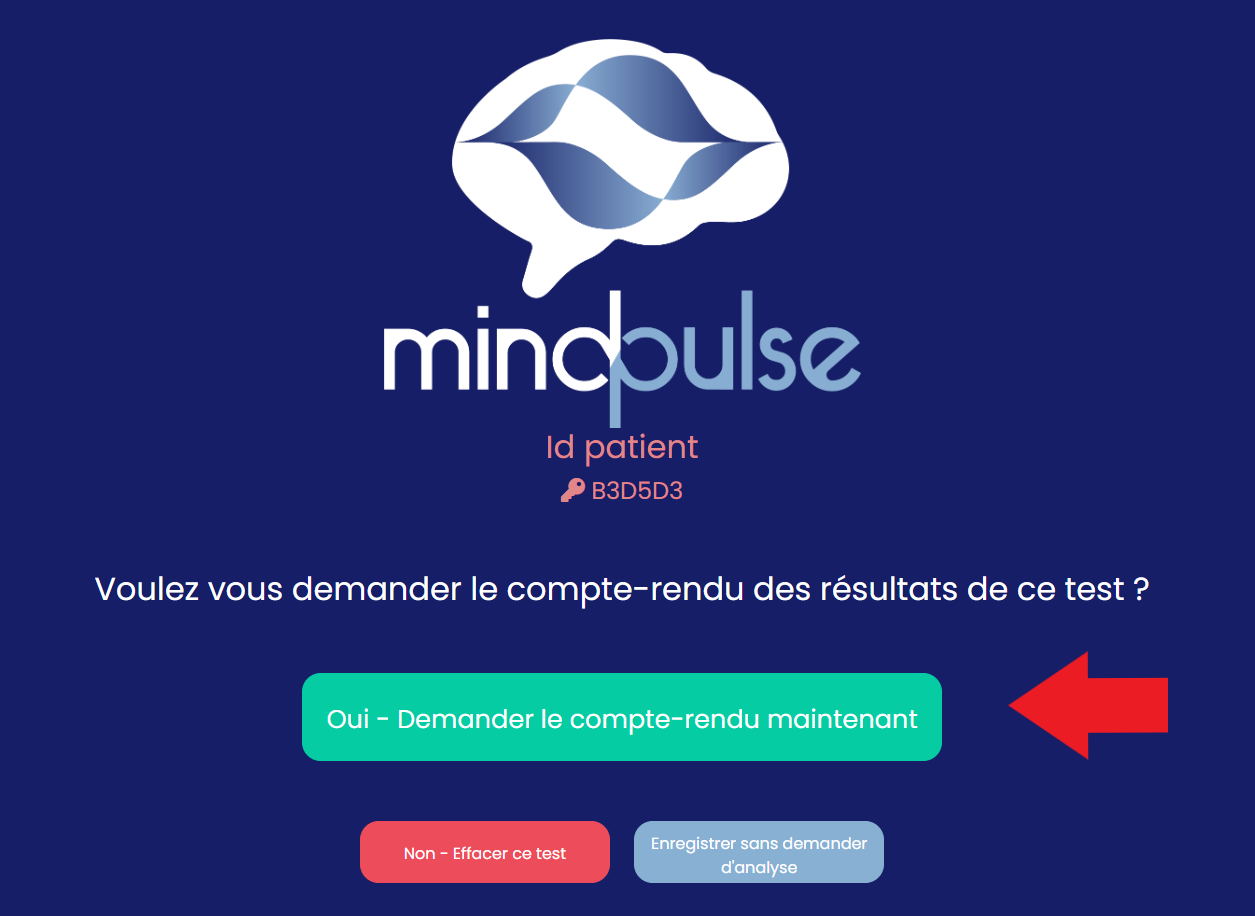
5- Récupérez votre compte rendu
Une fois fini et votre test envoyé à l’analyse, vous allez récupérer votre compte rendu.
Pour cela, retournez sur votre espace clinicien sur mindpulse.onlie et dès l’accueil vous allez voir le statut de votre dernier test (s’il est encore en attente ou s’il est prêt pour être téléchargé).
Allez sur « Mes patients », cherchez votre « patient ».
Et faites « Télécharger mon compte rendu » (cela va vous faire télécharger votre pdf que vous allez pouvoir regarder).
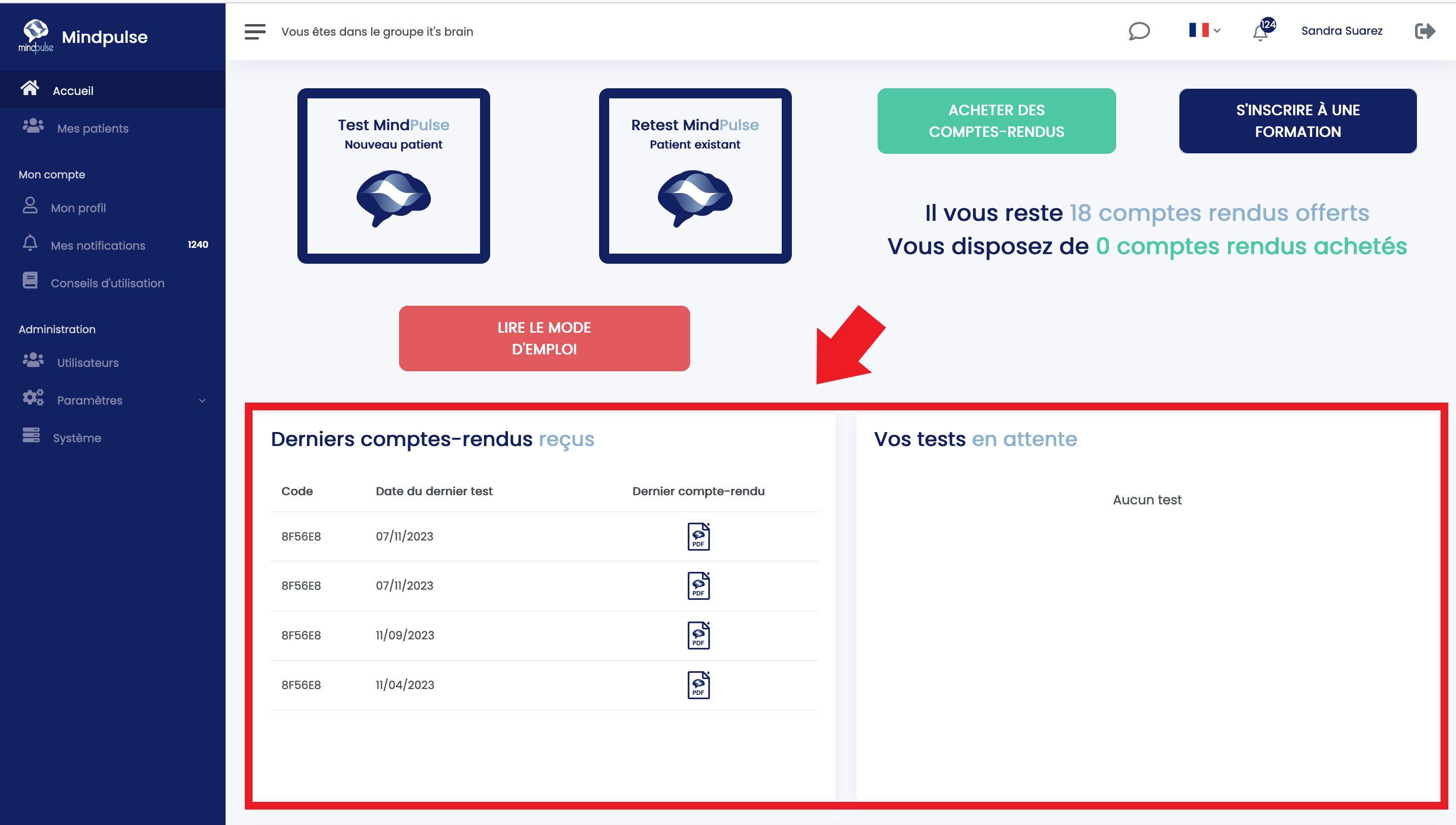
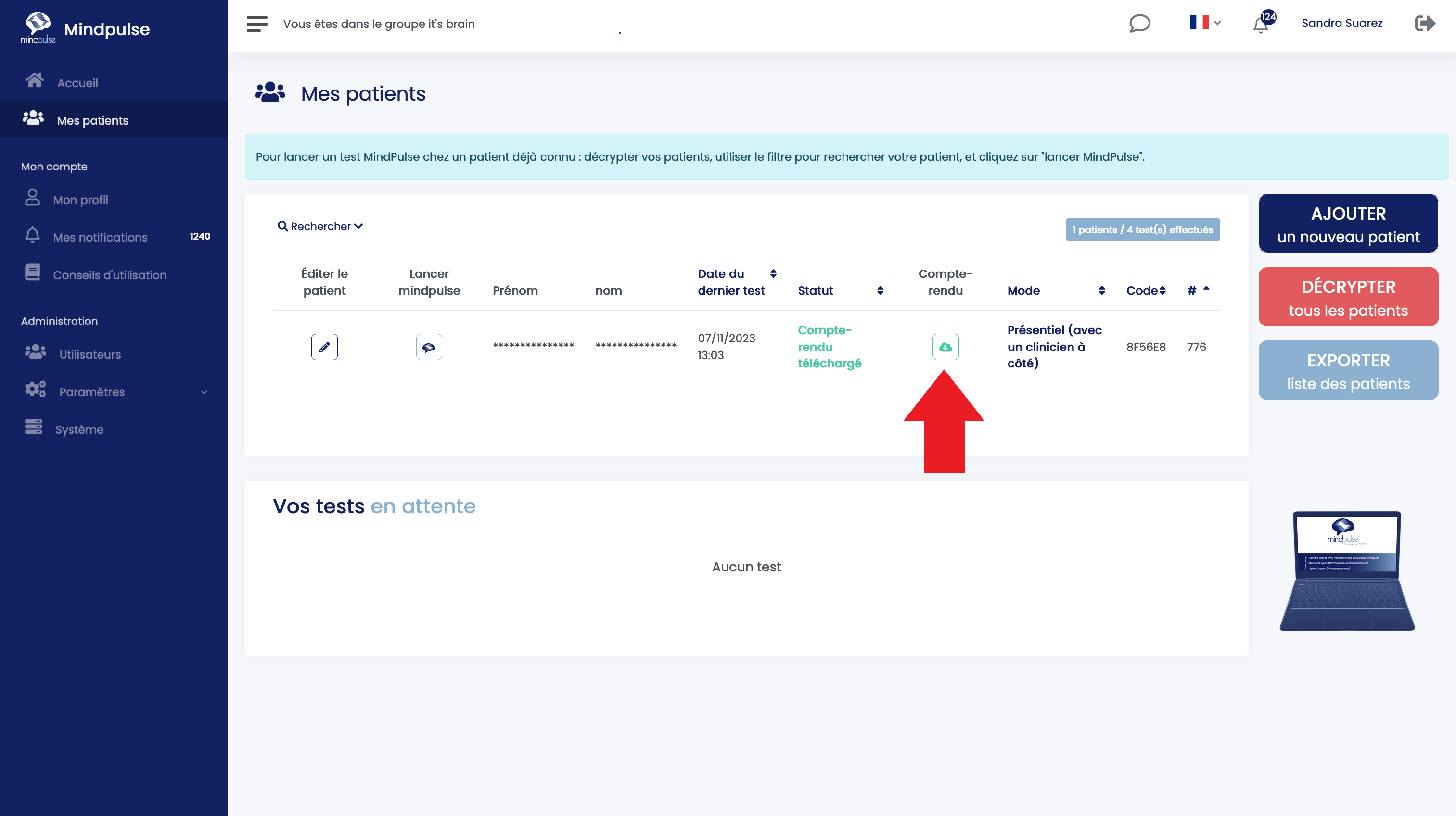
6- Envoyez moi votre pdf à sandra.suarez@mindpulse.net et remplissez le formulaire sur votre analyse du nouveau compte rendu ici.
